9 הדרכים המובילות לתיקון בעיות חיבור של Microsoft Teams
הושג מיקרוסופט תוכנית בהצלחה רבה נבחרת, והפך לבחירה פופולרית עבור ארגונים גדולים לאחר שהצליחו על פני מתחרים אחרים. עם זאת, האמינות של האפליקציה נותרה אתגר, מכיוון שמשתמשים יכולים לחוות בעיות בכניסה, שיתוף מסך או התחברות לשרת. אם אתה נתקל בבעיות חיבור, הנה כמה פתרונות שיכולים לעזור לך לתקן את זה ולהתחיל את יום העבודה שלך עם עדכוני חברה ב-Teams.
1. בדוק את חיבור ה-WI-FI שלך
זו הסיבה העיקרית מאחורי בעיות חיבור ב-Teams. אם המחשב הנייד שבו אתה משתמש מופעל Wi-Fi, ייתכן שהוא לא יוכל ליצור חיבור עבודה ב-Teams.
כדי לפתור בעיה זו, אתה יכול לפתוח את אפליקציית ההגדרות ב-Windows (על ידי שימוש במקשי Windows + I) וללכת לתפריט רשת ואינטרנט. עליך לוודא שסטטוס חיבור ה-Wi-Fi טוב, כך שתוכל להתחבר ל-Teams בקלות.
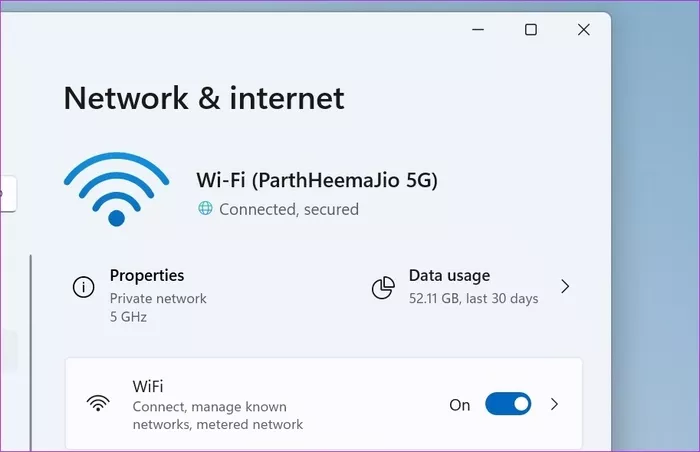
אתה יכול גם לבדוק את החיבור לאינטרנט על ידי פתיחת שתי הכרטיסיות בדפדפן Microsoft Edge או Google Chrome במכשיר שלך ולוודא שהוא פועל כהלכה.
2. בדוק את הנתב
אם יש בעיה בנתב ה-Wi-Fi שלך, חיבור האינטרנט לא יעבוד עם אף מכשיר מחובר, שלא לדבר על מכשיר Windows שלך.

אתה יכול להפעיל מחדש את הנתב, לעדכן את קושחת הנתב לגרסה העדכנית ביותר ולהשתמש בחיבור Wi-Fi.
3. הפעל את פותר הבעיות באינטרנט
תאר לעצמך שחיבור ה-Wi-Fi שלך עובד מצוין במכשירים מחוברים אחרים אך לא במחשב Windows שלך.
Microsoft מציעה כלי מובנה לפתרון בעיות לתיקון בעיות חיבור לאינטרנט במחשבים. הנה איך אתה יכול להשתמש בו.
1: פתח את אפליקציית Windows Settings (השתמש במקשי Windows + I).
2: לך להזמנה.
3: בחר פתרון בעיות מהתפריט הבא.
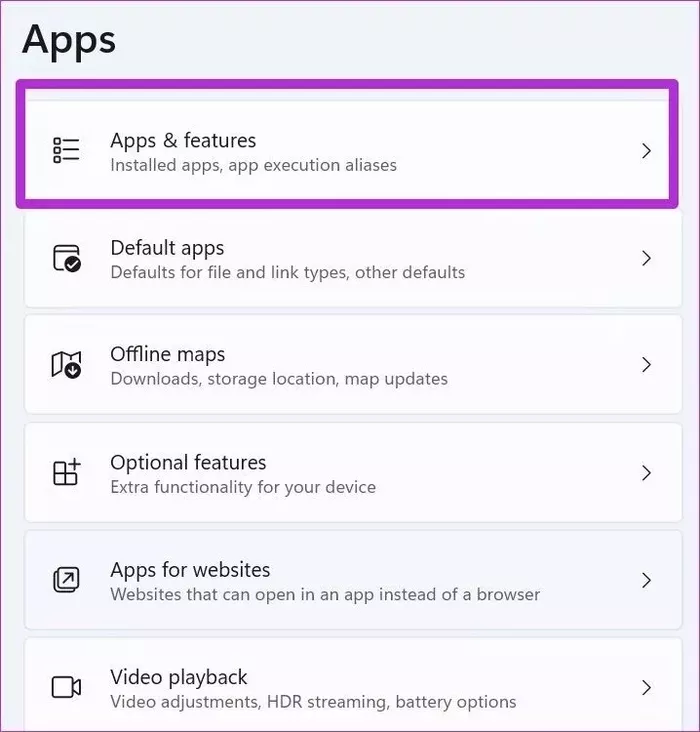
שלב 4: לחץ על פותרי בעיות אחרים.
שלב 5: בצע הפעל את פותר הבעיות של חיבורי אינטרנט ואפשר ל-Windows לתקן את חיבור האינטרנט במכשיר שלך.
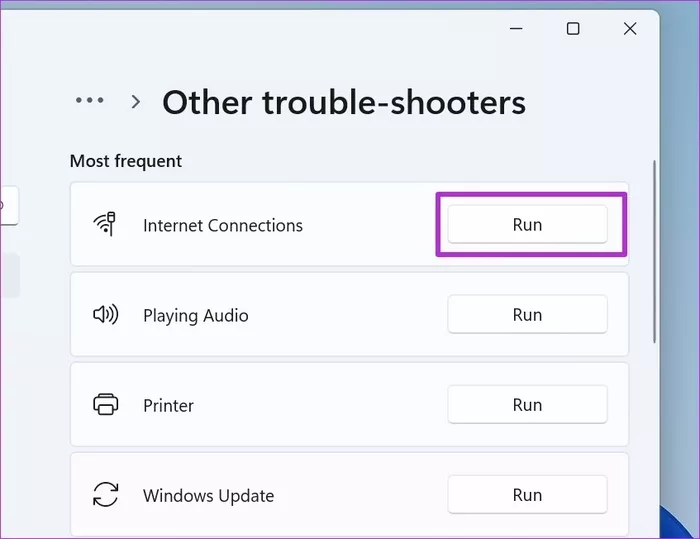
4. עצור תהליכי רקע אחרים
הזרמת וידאו 4K ברקע או הורדת קבצים גדולים? משימות אלו צורכות הרבה רוחב פס אינטרנט. המשמעות היא ש-Microsoft Teams נאלץ להתמודד עם רוחב פס אינטרנטי לקוי במחשבים.
זה עלול להוביל לבעיות קישוריות ממסך הפתיחה. אז אתה יכול להשהות את תהליך הזרמת הווידאו בשידור חי או ההורדה ברקע, ולאחר מכן לנסות להשתמש שוב ב-Teams.
גם על הדרכה טכנולוגית
5. נקה את המטמון של Teams
צוותים אוספים נתוני מטמון ברקע כדי לזרז כמה משימות. ואם אתה נתקל בבעיות, אתה יכול לנקות את המטמון של הצוות שלך ולהתחבר שוב לשרת Teams. כך:
1: הקש על מקשי Windows + R ופתח את תפריט האתחול.
2: לִכתוֹב %appdata% MicrosoftTeams ולחץ זן.
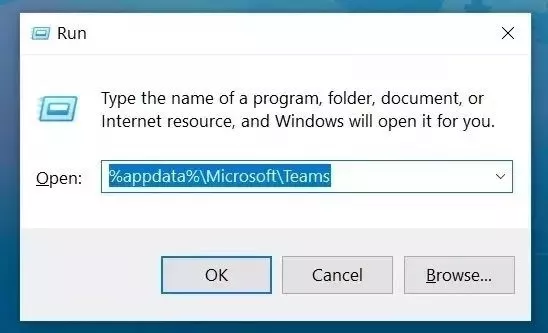
3: קבצי נתונים של צוותים ייפתחו מתפריט מנהל הקבצים.
4: בחר את כל הקבצים והסר אותם.
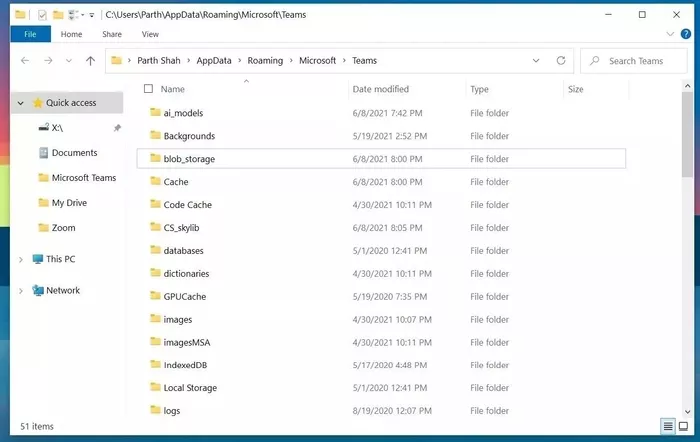
פתח את Microsoft Teams, ובתקווה שלא תבחין בבעיות חיבור של Teams.
6. תקן את צוותי Microsoft
מיקרוסופט מספקת כלי תיקון מובנה לפתרון בעיות מטרידות שאתה נתקל בהן עם יישומים המותקנים במחשב שלך. הנה איך להשתמש בו:
1: פתח את אפליקציית Windows Settings (השתמש במקשי Windows + I).
2: עבור לרשימת היישומים.
3: בחר יישומים ותכונות.
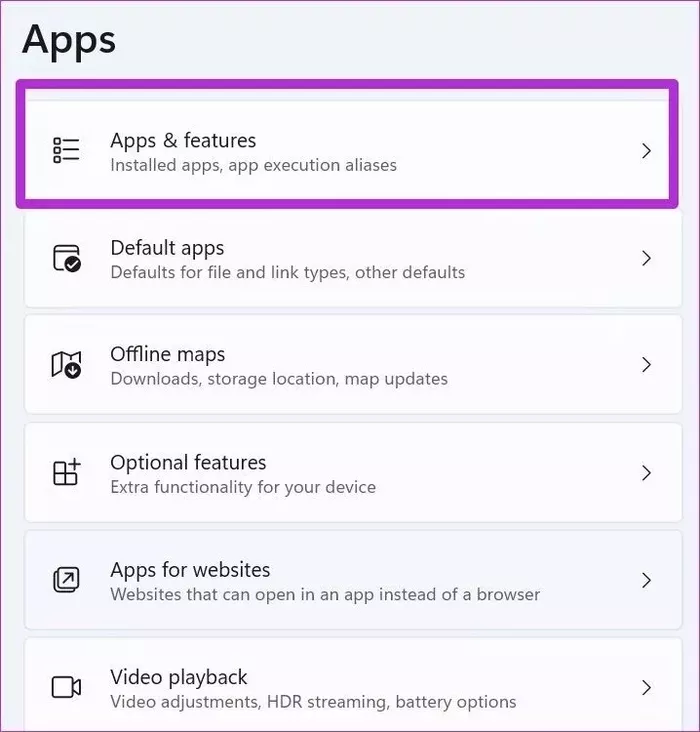
4: גלול מטה אל Microsoft Teams ובחר בתפריט שלוש הנקודות שלידו.
5: פתח את התפריט המתקדם.
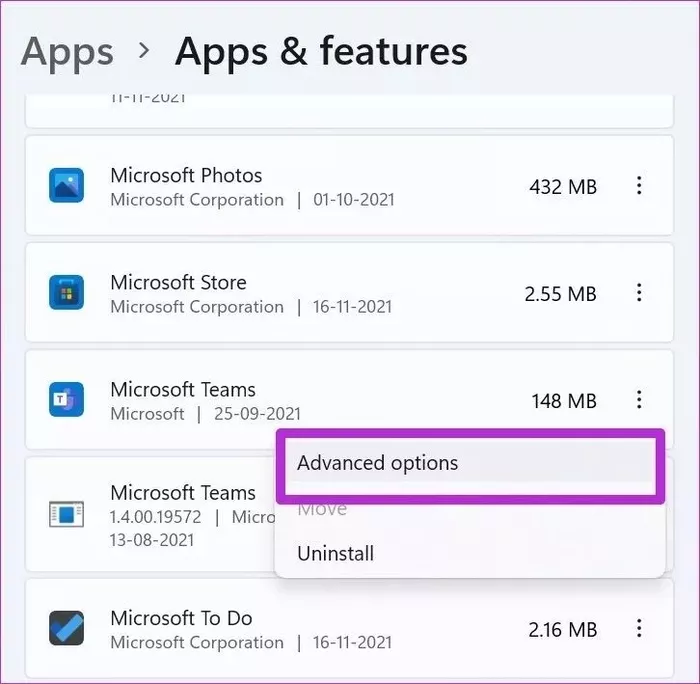
6: קום כאשר אתה מפעיל את כלי התיקון עבור Microsoft Teams, יהיה לך מכשיר שמוכן להשתמש ב-Teams ללא בעיות קישוריות.
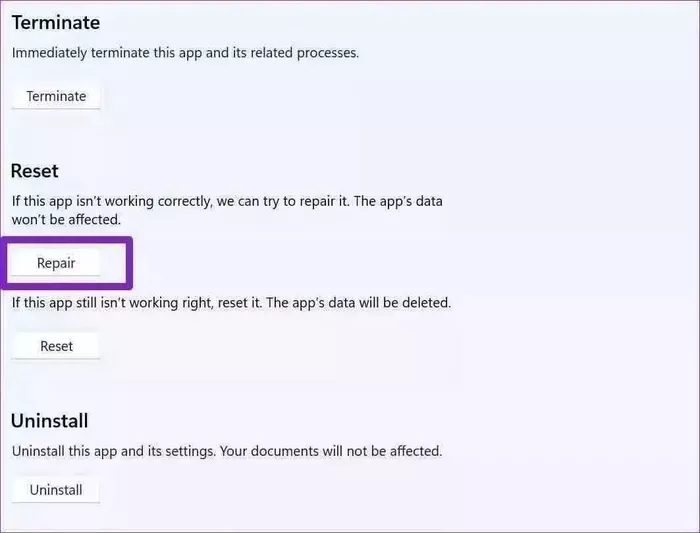
7. התקן מחדש את TEAMS
מכיוון שאינך יכול לעקוף בעיות קישוריות ב-Microsoft Teams, לא תוכל לעדכן לגרסה העדכנית ביותר של Teams מהאפליקציה עצמה.
מרשימת היישומים בהגדרות Windows, בחר יישומים ותכונות. עבור אל Microsoft Teams והסר את ההתקנה של האפליקציה.
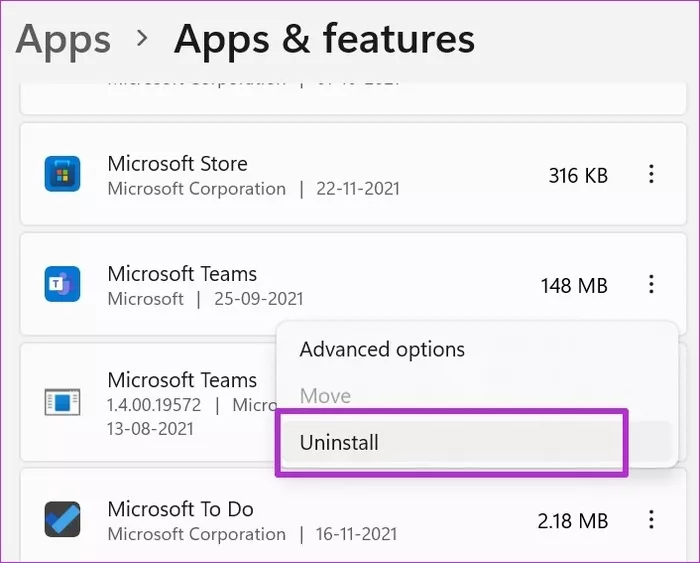
עבור אל אתר Microsoft Teams והורד את הגרסה העדכנית ביותר של Teams למחשב שלך. פתח את האפליקציה, היכנס עם פרטי החשבון, ולא יהיו לך בעיות חיבור.
8. השתמש בגרסת האינטרנט של MICROSOFT TEAMS
Microsoft Teams זמין גם באינטרנט. אינך מוגבל לשימוש באפליקציית Teams המקורית ב-Windows. אתה יכול לבקר ב-Teams באינטרנט ולהיכנס עם פרטי החשבון שלך.
9. בדוק את הסטטוס של צוותי מיקרוסופט
האם אתה עדיין נתקל בבעיות בחיבור דרך Microsoft Teams לאחר שניסית את כל הפתרונות שהוזכרו לעיל? בדוק את הסטטוס של Teams באינטרנט.
אתה יכול לבקר באתר Downdetector ולחפש את שירות Microsoft Teams. אם יש עלייה משמעותית במספר דיווחי הפסקות, הדבר מעיד על בעיה כללית מצד מיקרוסופט. במקרה זה, עליך להמתין לצוות האחראי שיתקן את הבעיה בצדו, והחיבור ישוחזר כרגיל באפליקציה לאחר מכן.
צור קשר עם צוותי MICROSOFT ב-WINDOWS
עדיף לא להתמודד עם בעיות חיבור יומיומיות באפליקציית Teams במחשב. לחלופין, תוכל לבצע את השלבים שהוזכרו לעיל כדי לתקן בעיות חיבור אחת ולתמיד.








